刪除工作表在 Excel 中不起作用 [修復]
![刪除工作表在 Excel 中不起作用 [修復]](https://cdn.thewindowsclub.blog/wp-content/uploads/2023/07/delete-sheet-not-working-excel-1-640x375.webp)
您是否無法從 Microsoft Excel 工作簿中刪除工作表?據一些用戶報告,他們只是無法刪除工作簿中的工作表。“刪除工作表”選項要么呈灰色,要么無法正常工作。他們還報告無法從右鍵單擊上下文菜單中刪除該工作表。
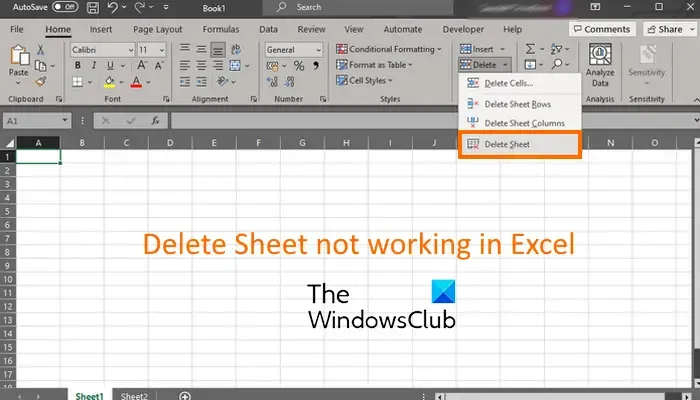
如何在 Excel 中啟用刪除工作表?
為了能夠刪除 Excel 中的工作表,您可以從界面底部右鍵單擊工作表,然後從出現的上下文菜單中選擇“刪除”選項將其刪除。還有另一種刪除工作表的方法。轉到功能區上的“主頁”選項卡,然後單擊“單元格”組下分類的“刪除”下拉選項。之後,選擇“刪除工作表”選項,它將從工作簿中刪除當前工作表。
刪除在 Excel 中不起作用的工作表
如果“刪除工作表”選項在 Microsoft Excel 中不起作用並且您無法刪除工作表,請使用以下方法解決問題:
- 從工作簿中刪除保護。
- 關閉工作簿的共享。
- 禁用 Excel 加載項。
- 以管理員身份運行 Excel。
- 另存為新工作簿,然後嘗試刪除工作表。
- 更新/修復 Excel。
1]從工作簿中刪除保護

如果您的工作簿受密碼保護,您將無法從工作簿中刪除工作表。因此,檢查工作簿是否受到保護,如果是,則取消保護以便能夠刪除工作表。
以下是在 Excel 中刪除工作簿保護的步驟:
- 首先,在 Excel 中打開有問題的工作簿,然後從功能區轉到“審閱”選項卡。
- 現在,單擊取消保護工作表按鈕。
- 接下來,輸入正確的密碼以取消對工作簿的保護。
- 最後,按確定按鈕取消保護。
完成後,您可以嘗試刪除工作簿中的工作表,它應該可以正常工作。
2]關閉工作簿的共享

如果上述解決方案不起作用,則可能是您的工作簿已共享。如果您正在使用的工作簿與其他人共享,您將無法刪除工作表。因此,如果該方案適用,請取消共享工作簿,然後檢查是否可以使用“刪除”選項刪除工作表。
具體做法如下:
首先,打開有問題的 Excel 工作簿,然後移至功能區上的“審閱”選項卡。
現在,單擊取消共享工作簿選項並取消共享工作簿。
您現在可以右鍵單擊工作表並按刪除按鈕將其刪除。
3]禁用Excel加載項
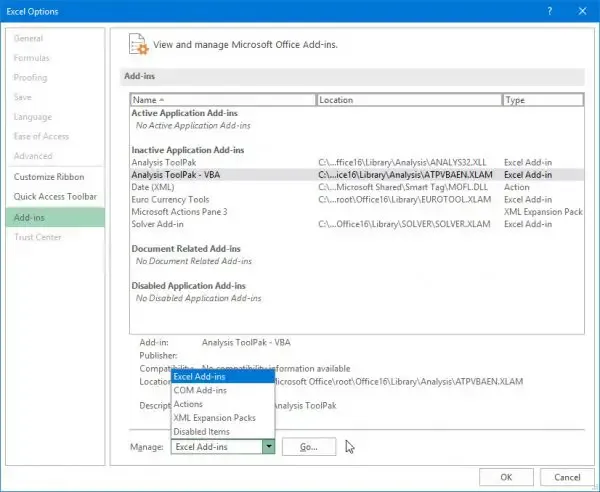
某些有問題的加載項可能會干擾 Excel 的正常工作並導致此問題。要檢查問題是否是由外部加載項觸發的,您可以在安全模式下打開Excel,然後檢查刪除工作表功能是否正常。
首先,使用Win + R調出“運行”命令框,然後在“打開”框中輸入excel /safe 。它將在安全模式下啟動 Excel,無需任何自定義和加載項。
如果問題在安全模式下得到解決,您可以正常打開 Excel,並嘗試使用以下步驟禁用可疑或最近安裝的加載項:
- 首先,導航到“文件”菜單並點擊“選項”。
- 之後,移至“加載項”選項卡,然後按“管理 Excel 加載項”選項旁邊的“執行”按鈕。
- 在打開的加載項窗口中,取消選擇要禁用的加載項。
- 最後,按“確定”按鈕並檢查問題是否解決。
4]以管理員身份運行Excel
一位受影響的用戶報告說,以管理員權限運行 Excel 解決了該問題。因此,右鍵單擊 Excel 桌面快捷方式並選擇以管理員身份運行。啟動後,打開工作簿並查看是否可以刪除工作表。
5]另存為新工作簿,然後嘗試刪除工作表
您還可以嘗試在電腦上的其他位置將有問題的工作簿另存為全新的工作簿。之後,打開新保存的工作簿,看看是否能夠刪除工作表。這是幫助一些用戶解決問題的解決方法。所以,你也可以嘗試做同樣的事情,看看是否有效。
首先,轉到“文件”菜單,然後單擊“另存為”選項。之後,輸入工作簿的新名稱並選擇電腦上的其他位置。然後,單擊“保存”按鈕。接下來,關閉 Excel 並重新啟動它,然後打開新工作簿以檢查問題是否已解決。
6]更新/修復Excel
如果上述解決方案均不適合您,請將 Excel 應用程序更新到最新版本。為此,請轉到“文件”>“帳戶”選項,然後選擇“更新選項”下拉選項。然後,按“立即更新”按鈕,讓應用程序下載並安裝更新。完成後,重新啟動 Excel 並查看問題是否解決。
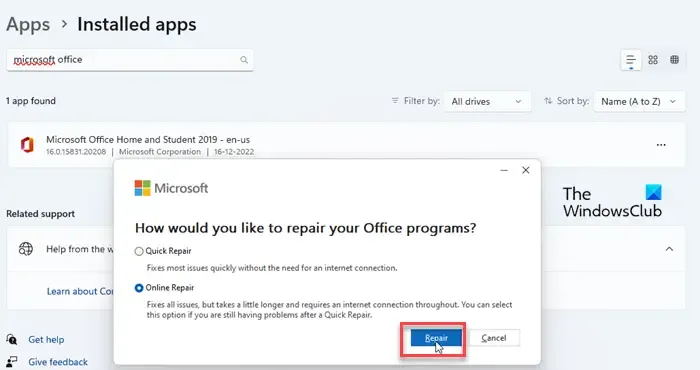
如果 Excel 已經是最新的,則它可能已損壞,從而導致了該問題。因此,修復 Microsoft Office 軟件包並檢查問題是否消失。
希望這可以幫助!
為什麼刪除表是灰色的?
如果 Excel 應用程序中的“刪除工作表”選項呈灰色,主要原因可能是您的工作簿受到保護。除此之外,在編輯工作表中的單元格時,某些功能會顯示為灰色。這也可能是“刪除”或“刪除工作表”功能呈灰色且無法單擊的原因。同一問題的另一個原因可能是工作簿是共享的。



發佈留言